Cet article vous a-t-il été utile ?
Comment pourrions-nous l'améliorer ?
Mise en route
 Branchement du câble d'alimentation
Branchement du câble d'alimentation

 Connexion à l'ordinateur
Connexion à l'ordinateur
Utilisez le câble Thunderbolt 3 pour raccorder le port hôte de la station d’accueil 1big Dock SSD Pro au port Thunderbolt 3 de votre ordinateur.
 Important : Votre ordinateur doit être raccordé au port hôte de la station d’accueil 1big Dock SSD Pro pour assurer sa mise sous tension et y accéder.
Important : Votre ordinateur doit être raccordé au port hôte de la station d’accueil 1big Dock SSD Pro pour assurer sa mise sous tension et y accéder.

 Configuration de la station d’accueil LaCie 1big Dock SSD Pro
Configuration de la station d’accueil LaCie 1big Dock SSD Pro
Dans le cadre du processus de configuration, vous pouvez :
| Enregistrer la station d'accueil LaCie 1big Dock SSD Pro | Accédez aux informations et à l’aide mises à votre disposition pour exploiter pleinement votre périphérique. |
| Installer Toolkit | Gérez des plans Sync Plus, automatisez l'importation de données à partir de cartes mémoire, définir le paramétrage des voyants, etc. |
 Start Here
Start Here
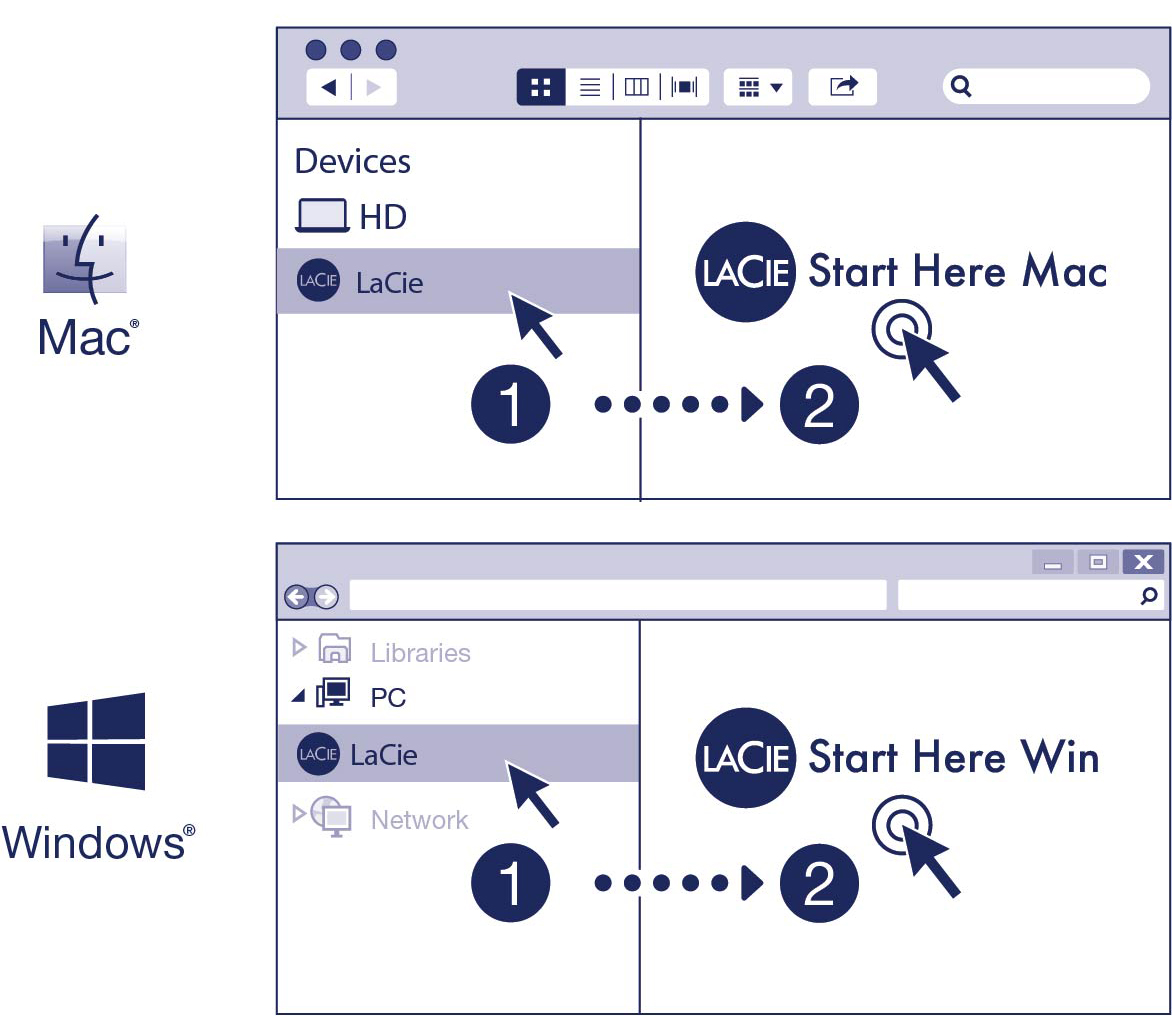
À l’aide d'un gestionnaire de fichiers tel que l’Explorateur de fichiers ou le Finder, ouvrez la station d’accueil LaCie 1big Dock SSD Pro et lancez Start Here Mac ou Start Here Win.
 Enregistrer le périphérique
Enregistrer le périphérique

Renseignez les informations demandées et cliquez sur Enregistrer.
 Télécharger Toolkit
Télécharger Toolkit
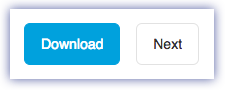
Cliquez sur le bouton Télécharger.
 Installation de Toolkit
Installation de Toolkit
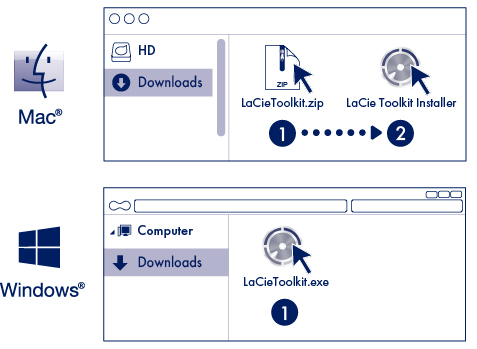
À l’aide d'un gestionnaire de fichiers tel que l’Explorateur de fichiers ou le Finder, accédez au dossier des téléchargements.
 Ouvrez le fichier LaCieToolkit.zip. Cliquez sur le programme d'installation de LaCie Toolkit pour lancer l’application.
Ouvrez le fichier LaCieToolkit.zip. Cliquez sur le programme d'installation de LaCie Toolkit pour lancer l’application. Pour lancer l'application, cliquez sur le fichier LaCieToolkit.exe.
Pour lancer l'application, cliquez sur le fichier LaCieToolkit.exe.Pour tout complément d'informations sur les fonctionnalités de l’application Toolkit, reportez-vous au Guide de l’utilisateur de LaCie Toolkit.
Format de stockage
La station d’accueil 1big Dock SSD Pro est préformatée par défaut en exFAT pour assurer sa compatibilité avec les ordinateurs Windows et Mac. Si vous l’utilisez avec un seul type d'ordinateur, formatez-la selon le système de fichiers natif correspondant à votre système d'exploitation afin d'optimiser ses performances en matière de copie de fichiers. Pour en savoir plus, consultez la section Formatage et partitionnement en option.
Déconnexion du périphérique
Afin d'éviter toute altération du système de fichiers, il est capital de démonter les volumes de la station d'accueil 1big Dock SSD Pro avant de déconnecter le câble d'interface. Pour tout complément d’informations, reportez-vous à la section Retirer une station d'accueil LaCie 1big Dock SSD Pro d’un ordinateur en toute sécurité.